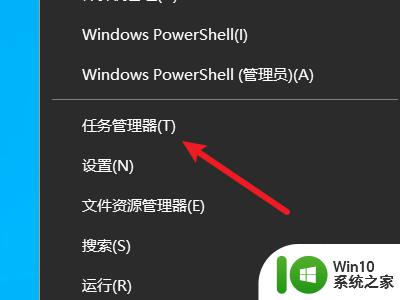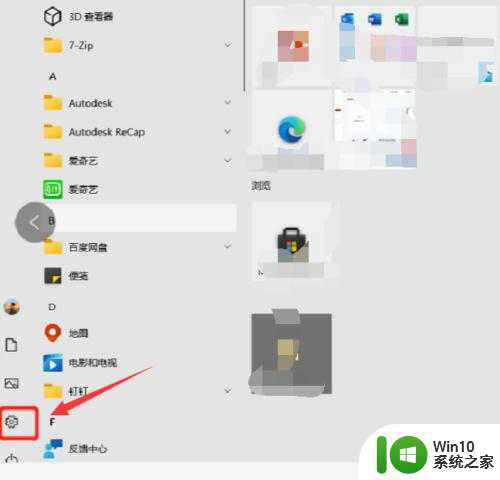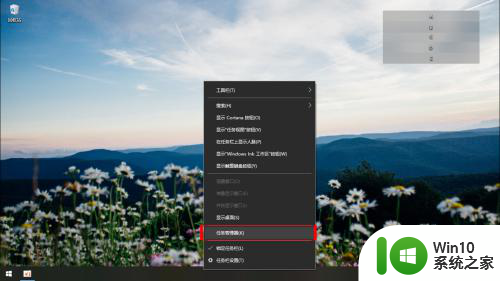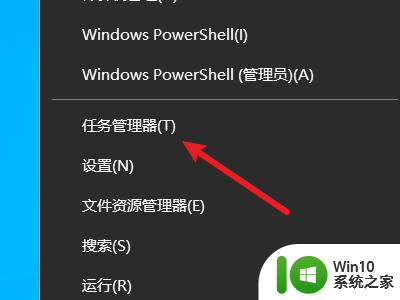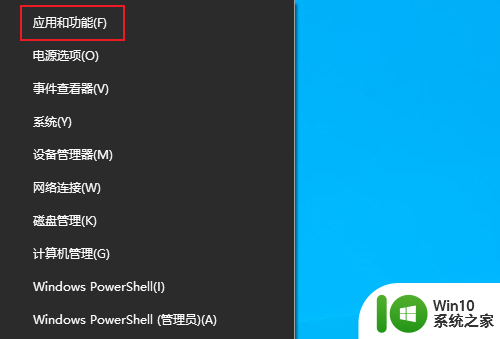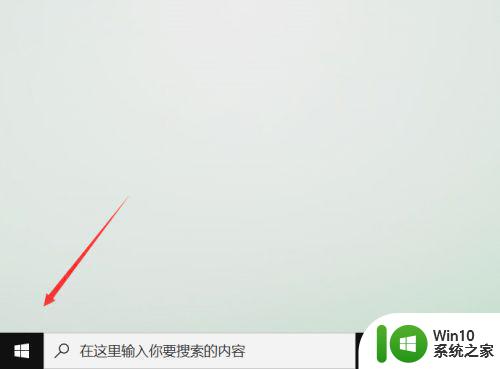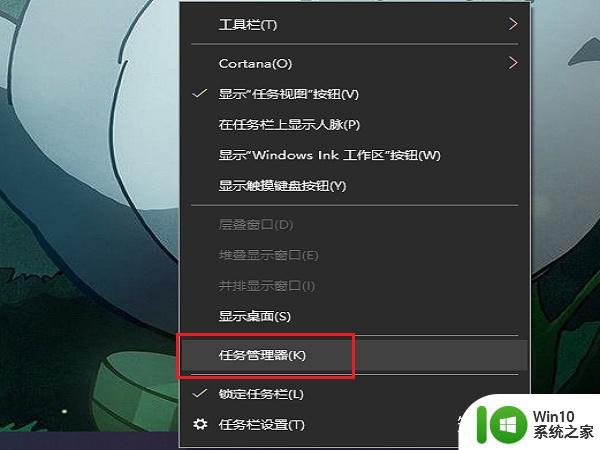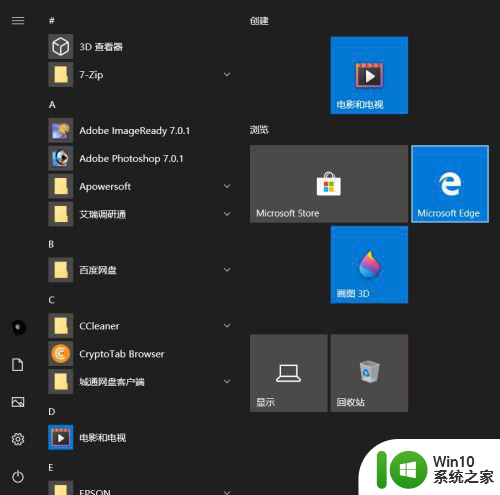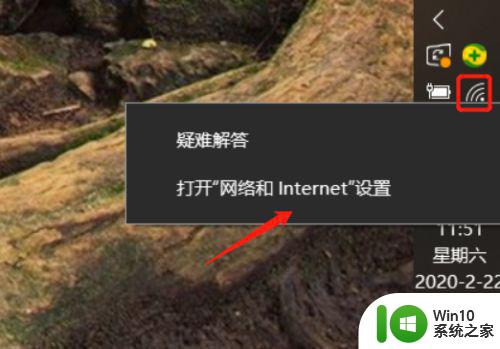w10启动项在哪看 w10自动启动项在哪里查看
更新时间:2024-02-12 11:39:28作者:xiaoliu
在使用Windows 10操作系统的过程中,我们经常需要了解和管理一些开机自启动的程序,这些自启动项可能会对系统的启动速度和性能产生影响,因此了解如何查看和管理这些自启动项变得尤为重要。在Windows 10中,我们应该如何找到和查看这些自启动项呢?本文将为大家介绍Windows 10中自启动项的查看方式,帮助大家更好地管理自己的电脑,提升系统的运行效率。
解决方法:
1、键盘输入“win+R”打开运行界面。
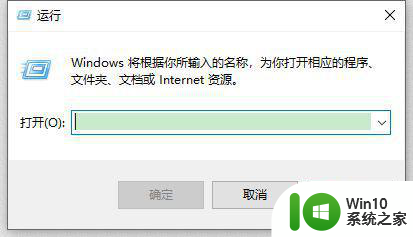
2、输入msconfig,然后确定。
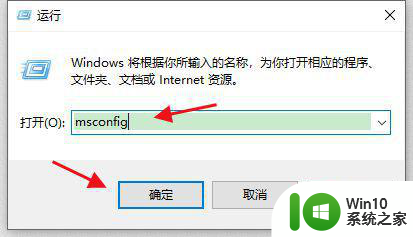
3、找到“服务”选项卡。
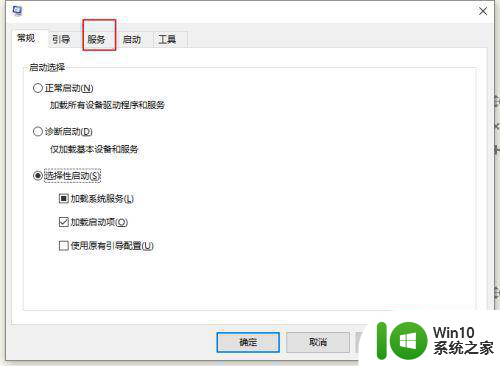
4、然后我们就可以看到相关服务了。
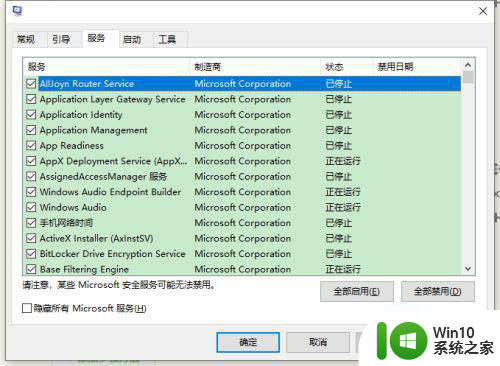
5、我们勾选“隐藏所有Microsoft服务”。
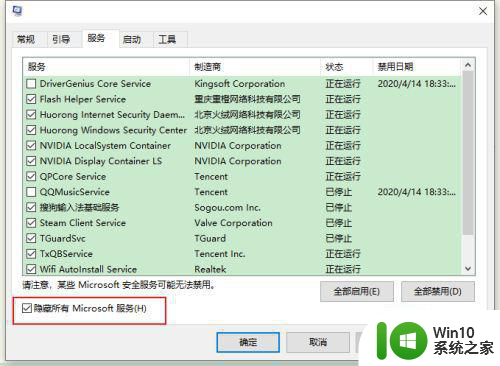
6、如果有不想启用的服务,我们可以去掉它前面的勾哦.
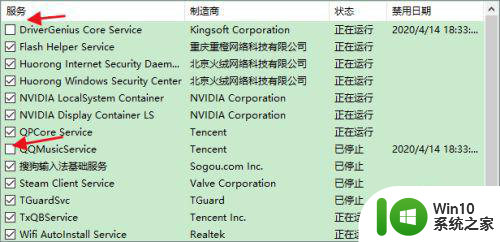
7、最后点击“确定”即可。
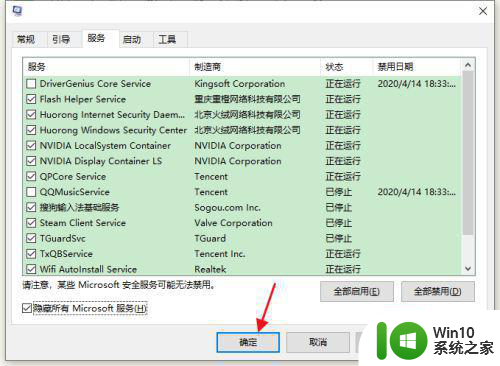
以上就是w10启动项在哪看的全部内容,碰到同样情况的朋友们赶紧参照小编的方法来处理吧,希望能够对大家有所帮助。